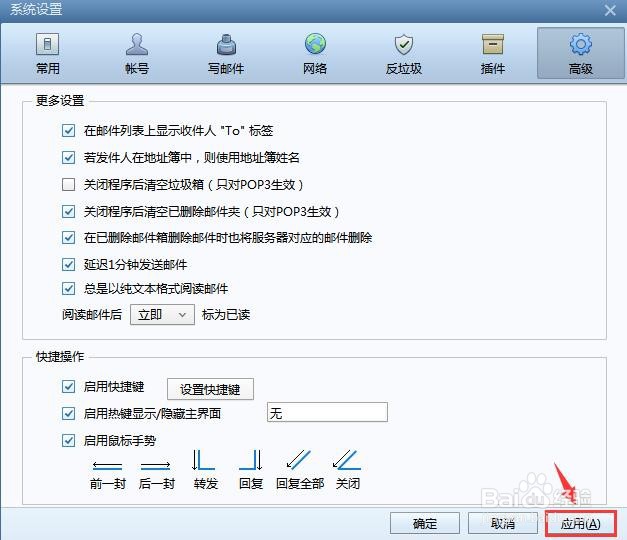1、第一步,下载一个Foxmail;

2、第二步,进入Foxmail首页点击右侧设置图标;

3、第三步,如下图弹出菜单中选择“设置”进入;

4、第四步,如下图所示进入系统设置页面-高级;

5、第五步,取消勾选“关闭程序后清空垃圾箱”;
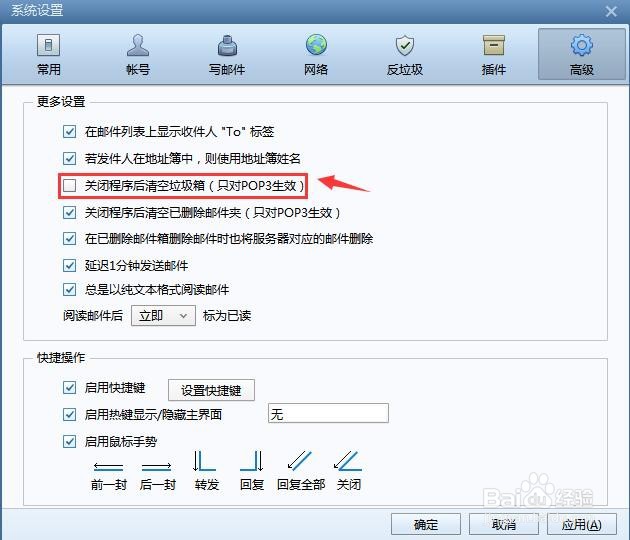
6、第六步,如下图所示,点击下方“应用”即可取消成功。
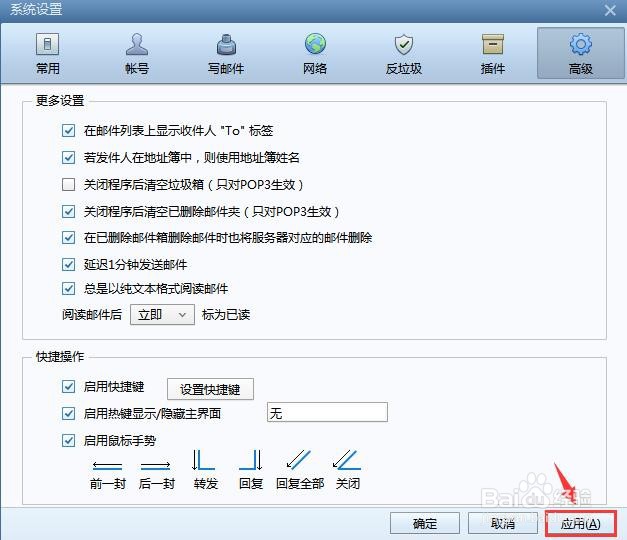
1、第一步,下载一个Foxmail;

2、第二步,进入Foxmail首页点击右侧设置图标;

3、第三步,如下图弹出菜单中选择“设置”进入;

4、第四步,如下图所示进入系统设置页面-高级;

5、第五步,取消勾选“关闭程序后清空垃圾箱”;
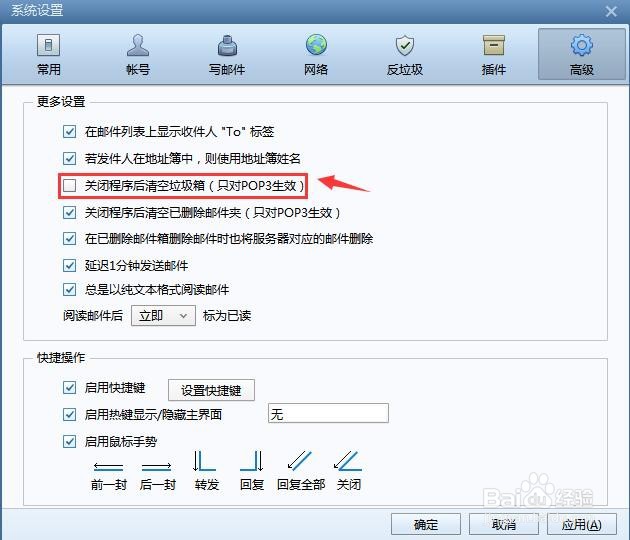
6、第六步,如下图所示,点击下方“应用”即可取消成功。